ご利用ガイド
ドコモ回線契約があるお客さま
パスキー端末設定
- 設定方法
- 利用方法
ドコモの回線契約のあるお客さまが、をWebから行うをする際の操作手順です
設定を解除したい場合はこちら以下の4ステップでWeb上から簡単に設定できます
STEP1パスキー設定ページへアクセス
以下のボタンからお手続きに進むことができます
- 「ログイン」が表示された場合は、再度、接続をご確認ください。
STEP2「パスキー端末設定」を選択
「パスキー端末設定」をタップしてください。
- 登録済みの場合は「登録済み端末」に機種名が表示されます。
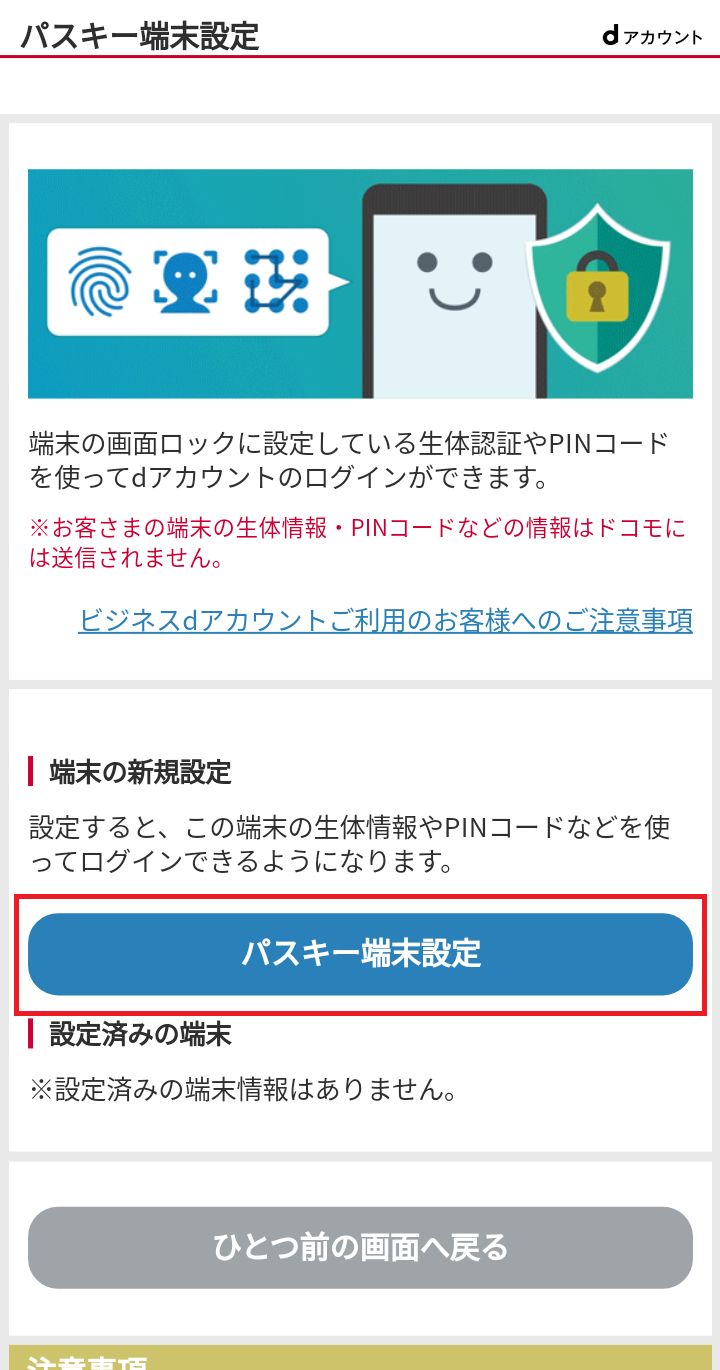
STEP3ネットワーク暗証番号の入力- ドコモの回線を契約しているお客さまのみ
ネットワーク暗証番号を入力し「次へ」をタップします。
- Wi-Fi接続の場合はこちらの画面は表示されません。
- ネットワーク暗証番号は、ドコモご契約時にお客さまで設定された4桁の数字となります。
- すでにネットワーク暗証番号の確認がお済みの方は画面は表示されません。
- mopera U接続ではネットワーク暗証番号による認証はできません。
- モバイルデータ通信による認証の採用は、サービスごとに異なります。
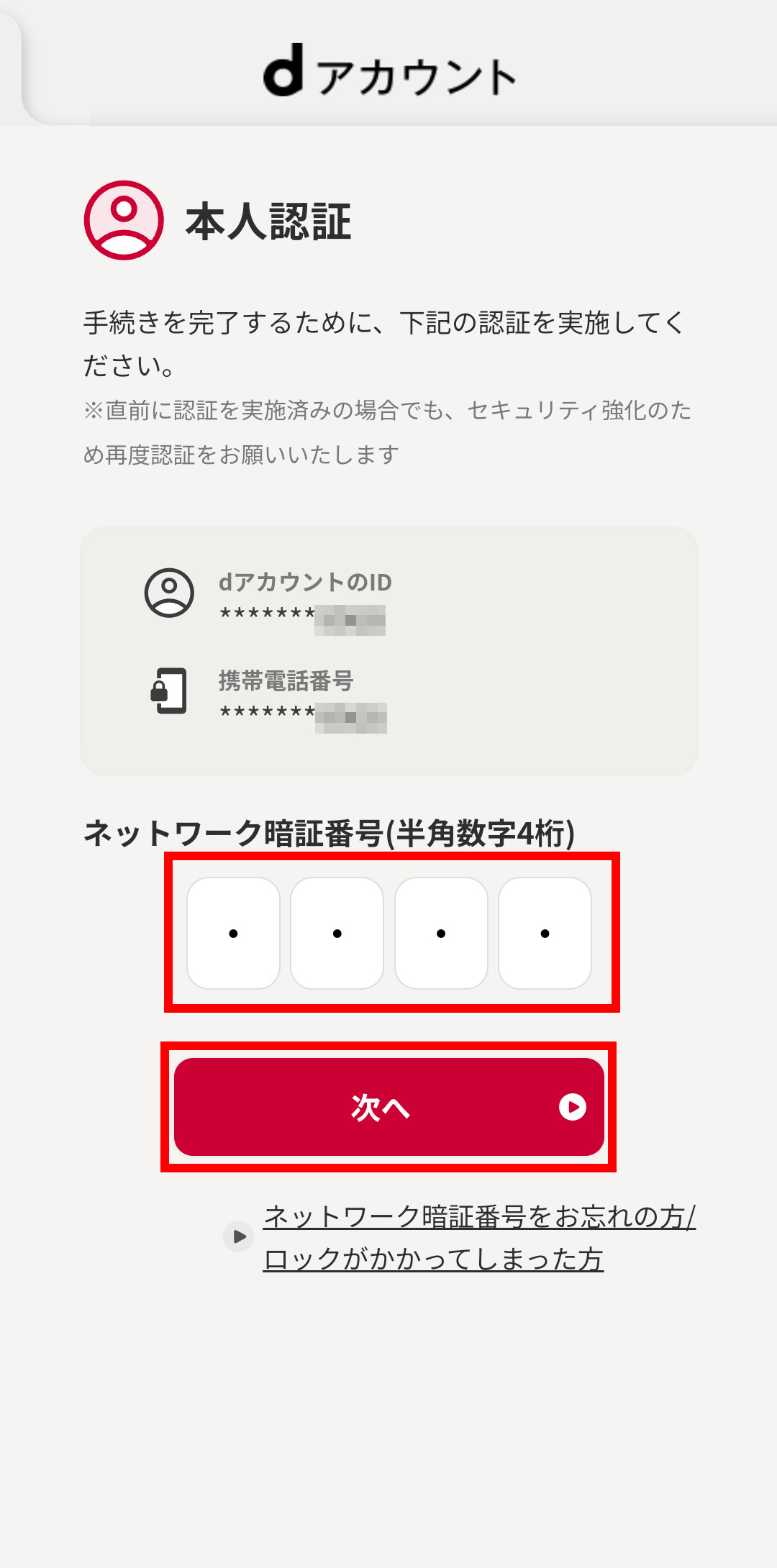
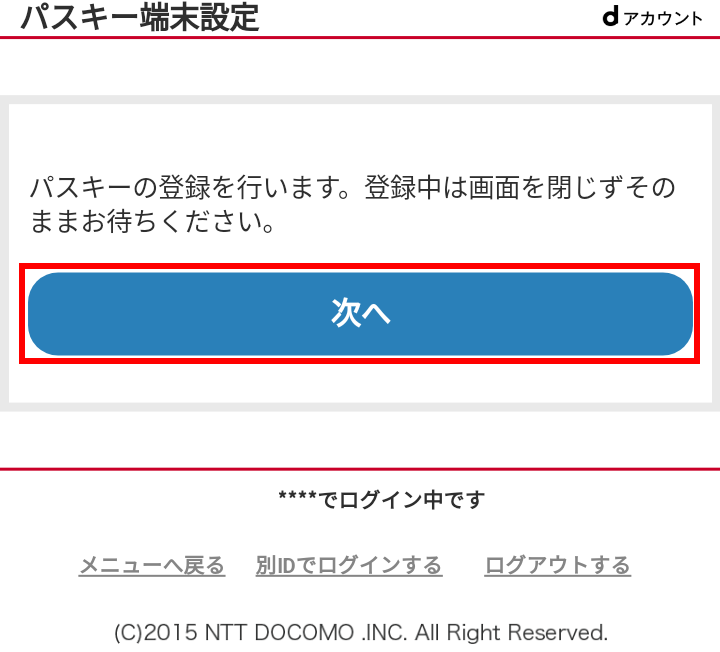
「次へ」をタップしてください
STEP4本人確認をする
本人確認を行ってください。
- PINコード、パターン認証の場合は別の画面となります
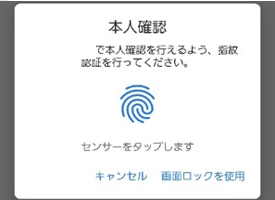
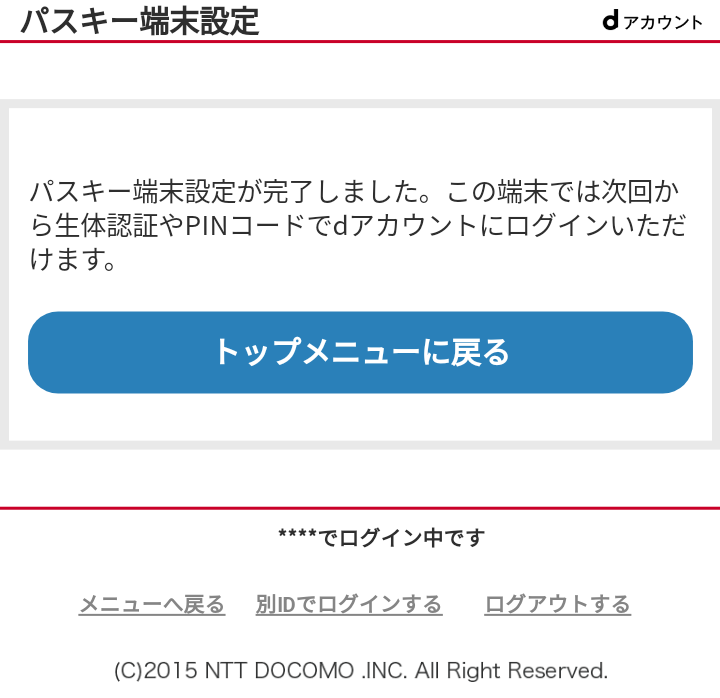
「パスキー端末」の設定が完了しました。
設定完了の通知がお客さまのメールアドレスまたはSMS宛に送信されます。
- パスワードレス認証設定時はパスワードレス認証となります。



